Android端末を眺めながら、ホーム画面にすぐ開きたいファイルを置くショートカットが作れず手間取ってはいませんか?
ここでは、初心者でも迷わず実践できるように、標準アプリから便利なツールまでを使い分け、タップ一回で目的の資料や写真を呼び出せる設定を実体験を交えて丁寧に案内します。余計なフォルダ探しがなくなり、移動中でも片手で作業が完結する軽快さを味わえます。
手順どおりに数分試すだけで作業効率が大きく変わりますので、準備が整いましたら端末を手に取り、一緒にホームカスタマイズの第一歩を踏み出してみませんか。
Androidのホーム画面にファイルショートカットを作る手順

ファイルショートカットをホーム画面に置くにはおおまかに次の方法があります。標準ウィジェットを使うやり方から、サードパーティ製アプリを活用する方法まで、手順さえ覚えればサクッとアクセスできるようになります。
- 標準ファイルアプリのウィジェット:Android標準のファイルアプリが提供するウィジェットをホーム画面に追加できます。アイコンを長押しして「ウィジェット」から選ぶだけなので、すぐにファイル一覧を呼び出せます。
- サードパーティ製ファイルマネージャー:Solid ExplorerやFX Fileなどは、フォルダやファイルのショートカットを簡単に作成できます。よく使うデータへのワンタップアクセスで作業効率がアップします。
- 自動化アプリを活用:TaskerやMacroDroidを使うと、特定の動作でファイルを開くショートカットを自由に設定できます。設定は少し手間ですが、好みの操作で一発起動できるのが嬉しいポイントです。
それぞれ特徴が違うので、自分の使い勝手や必要なアクセス権限を考慮して選ぶと安心です。
標準ファイルアプリでショートカットを作る方法

Androidに最初から入っているファイルアプリだけで、追加の準備なしにホーム画面へファイルショートカットを設置できます。ファイルを長押ししてメニューからホーム画面に追加を選ぶだけのシンプルな操作なので、初めてでも安心です。タップひとつで目当てのファイルがすぐに開くのが楽チンなポイントです。
①ファイルアプリを開いて置きたいファイルを長押し
ホーム画面かアプリ一覧からファイルアプリをタップして起動してください。内部ストレージやSDカードなど、保存場所を選んだら目的のファイルが見えるまでスクロールします。配置したいファイルを指でゆっくり押し続けるとカーソルから浮き上がるので、メニューが出るまでそのままキープしましょう。誤タップを防ぐには、ファイル名ではなくアイコンの端を軽く押さえるのがコツです。
②表示されたメニューからホーム画面に追加を選ぶ
メニューが表示されたら「ホーム画面に追加」を選んでタップします。これでファイルへのショートカットがすぐに置けます。
注意点: メニュー項目はアプリやランチャーで違う場合があります。見当たらないときは画面をスクロールしたり三点アイコンを探してみてください。
③好きな位置へドラッグしてアイコンを配置
ホーム画面上で追加したファイルのショートカットアイコンを長押しします。指を離さずに、好きな位置まで動かしてから離してください。
④タップしてファイルが開くか確かめる
ホーム画面に追加されたアイコンをタップして、ファイルが問題なく開くか確認してください。初めてアクセスする場合は「ファイルへのアクセス許可」を求められることがありますが、そのまま許可すればスムーズに開きます。
Googleドライブでクラウドファイルをホームに置く方法
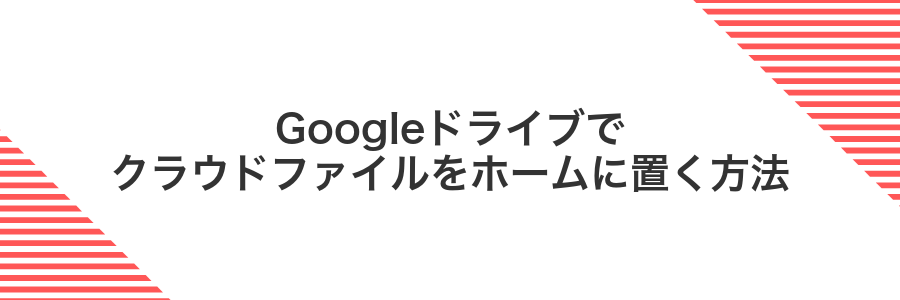
Googleドライブのクラウド上のファイルをホーム画面に置く方法は、Driveアプリのファイルショートカット機能を使って直接リンクを作るやり方です。よく使うドキュメントやスプレッドシートをワンタップで開けるようになるので、作業のたびにアプリを開いて探す手間がなくなります。
- 手間なくファイルを開ける:ホーム画面のアイコンからワンタップで目的のファイルにアクセスできます。
- 常に最新のデータ:クラウド上のファイルを開くので自動同期され、常に最新状態で作業できます。
- 整理されたホーム画面:よく使うファイルだけ並べておくことで作業スペースをすっきり保てます。
①Googleドライブアプリで目的のファイルを長押し
スマホにインストール済みのGoogleドライブアプリを開き、ホーム画面に置きたいファイルまでスクロールします。ファイル名の部分を数秒間長押しすると、色が変わって選択された状態になります。
②送信からホーム画面に追加をタップ
お気に入りのファイルを長押しして共有メニューを開き送信アイコンを選んでください。表示されたリストからホーム画面に追加を探してタップします。
機種によっては「共有」アイコンが別の名称になるので注意してください。
③オフライン設定をオンにして通信なしでも開けるようにする
Google Driveアプリを開き、ホーム画面に登録したいファイルを長押ししてください。
右上のメニューアイコンをタップし、メニューから「オフラインで利用可能にする」を選んで完了です。
④ホーム画面の好きな場所へアイコンを配置
設置されたショートカットアイコンを長押しします。このときアイコンが少し浮き上がる感覚があります。
アイコンを押さえたまま、画面上のお好みの位置へドラッグします。ほかのアイコンと重なる場合は、ドラッグ中に自動で隙間が開くこともありますが、気になるときは一時的に移動させておくと便利です。
配置場所が決まったら指を離してアイコンを固定します。これで、ワンタップで開けるお気に入りの位置に設定完了です。
ホーム画面の配置が動かせないときは、ランチャーのレイアウトロックをオフにしてください。
TotalCommanderでフォルダごとショートカットを作る方法
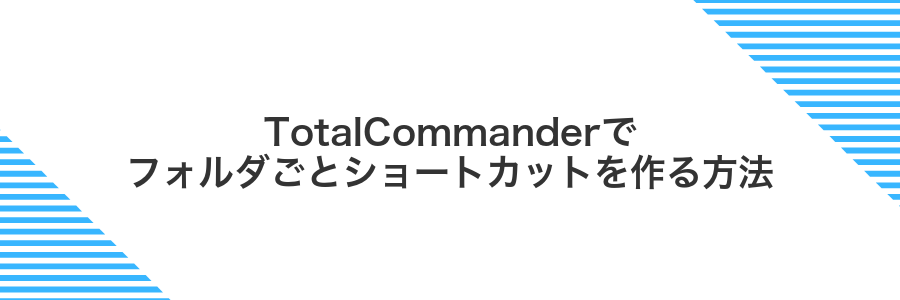
TotalCommanderはAndroid向けの高機能ファイル管理アプリです。無料のホーム画面ショートカットプラグインを導入すると、フォルダ単位でショートカットを作成できる点がとても便利です。フォルダをタップするだけで目的のファイル一覧がすぐに開くので、毎日のファイル操作がグッとスムーズになります。アイコンやラベルも自由に設定できるため、見た目をカスタマイズしたい方にもおすすめです。
①TotalCommanderを開いてフォルダやファイルを選択
アプリ一覧からTotalCommanderを探してタップします。
上下2画面のレイアウトが表示されたら、選びたい画面側を軽くタップしてアクティブにします。
目的のフォルダやファイルを長押しするとチェックマークが付きます。複数選ぶときはそのまま続けてタップしてください。
②サイドメニューからデスクトップにリンクを作成をタップ
画面右上の三点アイコンをタップするとサイドメニューが開きます。リストからデスクトップにリンクを作成を見つけてタップしてください。これでホーム画面にファイルへのショートカットが追加されます。
③独自アイコンを選んで見た目をカスタム
ショートカットを作成したあとにアイコン部分をタップすると、好みの画像やアプリアイコンから自由に選べます。
ショートカット編集画面でアイコン画像部分を触ると選択画面が開きます。
端末内の画像やインストール済みアプリのアイコンから好みのものをタップして決定します。
プレビュー画面でサイズをピンチ操作で調整し、画面下の保存ボタンで確定します。
アイコンは正方形の透過PNGを使うとホーム画面になじみやすいです。
④ホーム画面で動作をチェック
ホーム画面に追加したファイルのアイコンをタップして、指定したビューア(例: PDFリーダーやテキストエディタ)が立ち上がるか確認します。問題なく開けば設定完了です。
ファイルショートカットで暮らしがもっと楽しくなる応用アイデア

Android13以降のスマホなら、ファイルショートカットをホーム画面にポンと置くだけで使えるので、まるでお気に入りのアプリみたいに活用できます。ここでは日々の操作がぐっとラクになって、ちょっと楽しくなる応用アイデアをまとめました。
| 応用アイデア | 使い方とポイント |
|---|---|
| レシピPDF直リンク | キッチンで開く頻度の高い料理レシピPDFをショートカットにして、手が汚れてもサッと開ける。 |
| 旅行プランシート起動 | 旅行プランのスプレッドシートをタップひとつで呼び出し。観光スポットの地図や宿情報をすぐ確認できて安心。 |
| 学習ノートまとめ | 勉強中のPDF教材やメモファイルをひとまとめに並べておくと、切り替えがスムーズになって集中しやすい。 |
| 家計簿CSV即開 | 毎日の支出を記録するCSVファイルにすぐ飛べるので、入力のわずらわしさが減って続けやすい。 |
これらのアイデアをホーム画面に並べれば、毎日のスマホ操作がもっとわくわくするはずです。お気に入りのファイルをポンと置いて、暮らしのちょっとした楽しさを増やしてみましょう。
PDFレシピをキッチン用ホーム画面に置いて料理中にすぐ確認

キッチンで使うPDFレシピをホーム画面に置いておくと、アプリやフォルダを探すことなくタップ一発で開けます。調理中に手が汚れていてもスマホ画面を確認するだけだから、とてもスムーズに料理を進められます。
お気に入りのレシピやよく使うメニューを並べておけば、まるで料理専用タブレットのように活用可能です。レシピをすばやく参照したい人や、キッチンまわりをすっきり保ちたい人にぴったりの方法です。
ファイルショートカットをレシピごとに作りフォルダにまとめる
レシピごとに集めたファイルショートカットをまとめておくと、料理の手順を探すたびにホーム画面を行ったり来たりせずに済みます。ドラッグ&ドロップでフォルダを作成し、効率よく整理する方法を紹介します。
ホーム画面にまとめたいレシピファイルのショートカットをあらかじめ作成し、並べておきます。
ひとつ目のショートカットを長押しし、そのまま別のレシピショートカットの上に重ねると自動でフォルダができます。
フォルダをタップして開き、タイトル部分をタップすると「レシピまとめ」などお好みの名前に変更できます。
フォルダ外のレシピショートカットを長押しし、作成したフォルダの中にドラッグすると簡単に追加できます。
ドラッグはゆっくり行うと誤って別の場所に動かす心配が減ります。
スマートディスプレイの前に端末を置きワンタップで開く
ファイルを長押しし共有からクリップボードにコピーを選び内部のcontent://形式URIをメモします。
PlayストアからNFCToolsをインストールし書き込み>URIレコードで先ほどコピーしたURIを貼り付けてタグに記録します。
書き込んだNFCタグをスマートディスプレイの前面に貼り付けます。
スマートディスプレイの前に端末をかざすとタグが読み取られ、コピーしたURIを使ってファイルがワンタップで開きます。
家計簿Excelを1タップで開いて入力忘れをゼロにする

家計簿をつけようと思ったのにファイル探しでモタつくことはありませんか。ホーム画面に家計簿Excelのショートカットを置くと1タップでファイルが開くので、入力タイミングを逃さずに済みます。
Excelを用意したら、Officeアプリやファイルマネージャーの「ホーム画面に追加」を活用するだけでOKです。クラウド保存しておけば更新状況も自動で同期されるので、どの端末からでも同じ家計簿を手軽に入力できます。
この仕組みを使えば、毎日の支出入力を習慣化しやすくなるので、「あとでまとめて付けよう」がゼロに近づきます。家計簿入力のハードルをグッと下げたい人にぴったりです。
外部ストレージのExcelをTotalCommanderでショートカット化
TotalCommanderを使うと、外部ストレージにあるExcelファイルをサクッとホーム画面にショートカットできます。SDカードに保存した請求書やテンプレートをすぐ開きたいときに便利です。
アプリを起動したら左上のメニューから「ストレージ」を選び、SDカードやUSBメモリーのフォルダに移動します。
ショートカットにしたいExcelファイルを長押しすると、コンテキストメニューが表示されます。
メニューの中からショートカット作成をタップすると、ホーム画面にアイコンが追加されます。
ホーム画面にアイコンが出ない場合は、TotalCommanderの「Desktop Shortcuts」プラグインをインストール&有効化すると表示されやすくなります。
ウィジェットエリアに置いて毎晩チェック
ホーム画面のウィジェットエリアにショートカットを置くと、夜寝る前にサッとファイルを開いて今日の記録をチェックできます。
何もない場所を長押ししてメニューを表示します。
メニューからウィジェットをタップして一覧を開きます。
リストから使いたいファイルショートカット対応ウィジェットをドラッグして好きな場所に置きます。
配置後に表示されるファイル選択画面で、日々チェックするファイルをタップして登録します。
ウィジェット対応のファイル管理アプリが必要です。標準以外を使う場合は説明を確認してください。
写真フォルダをアルバム風に設定して家族と楽しむ

お気に入りの写真フォルダをまるでアルバムみたいにホーム画面に並べると、家族みんなでスマホを手渡しながら思い出をサクッと楽しめます。
フォルダ名にイベント名や日付、ちょっとしたアイコン絵文字を入れるだけで、開きたいテーマが一目でわかりやすくなります。子どもやおじいちゃんおばあちゃんも操作に迷わず、笑顔の会話がはずみます。
フォルダショートカットを作りギャラリーアプリにリンク
Android標準の「ファイル」アプリを起動し、ホーム画面に置きたいフォルダまでたどり着きます。
右上のメニュー(︙)をタップし、「ホーム画面に追加」を選ぶと、アイコンが自動でホーム画面に配置されます。
ホーム画面に追加されたショートカットを長押しし、「アプリ情報」を開きます。
「既定で開く」→「リンクを開く方法」→「常に」からギャラリーアプリを選ぶと、以後ショートカットをタップすると直接ギャラリーでフォルダを表示できます。
ギャラリーアプリによっては外部フォルダへのアクセス許可が必要になる場合があります。
アイコンを家族写真に変えて見た目もかわいく
ファイルショートカットを長押ししてメニューを開き、鉛筆マークの編集をタップします。
編集画面でアイコン部分をタップすると、選べるアイコン一覧が表示されます。
アイコン一覧の下部にあるギャラリーを選び、家族写真をタップして設定します。
写真は正方形にすると切り抜きがきれいに表示できるのでおすすめです。
よくある質問

- Androidのホーム画面にファイルショートカットを追加するには?
-
ファイルアプリを開いて目的のファイルを長押ししてみてください。メニューに「ホーム画面に追加」や「ショートカットを作成」が出るのでタップすると、すぐにホームに置けます。
- ショートカットアイコンが見つからない場合は?
-
機種によっては、ファイルアプリではなくGoogleドライブや別のマネージャーから登録する必要があります。いつも使っているアプリで同じ手順を試してみてください。
- タップしてもファイルが開かないことがあるのはなぜ?
-
Androidの設定からアプリの権限がオフになっていると動かない場合があります。「設定>アプリ>ファイルマネージャー>権限」を確認して、ストレージへのアクセスを許可してください。
- 作成したショートカットを削除したいときは?
-
ホーム画面でアイコンを長押しして、画面上部の「削除」やゴミ箱マークにドラッグすれば消せます。元のファイルは消えないので安心してください。
ショートカットが突然消えたときはどうすればいい?
- ショートカットが突然消えたときはどうすればいい?
-
お気に入りのショートカットが消えて焦りますよね。まずはファイルが移動したり削除されたりしていないか、ファイル管理アプリで場所をチェックしましょう。
問題なければランチャーアプリのキャッシュが残っている可能性があります。設定からキャッシュを消して、ホーム画面をリフレッシュすると戻ることが多いですよ。
手順設定アプリをひらくAndroidの設定アイコンをタップして開きます。
手順アプリ一覧からホームアプリを選ぶ「アプリと通知」→「すべてのアプリ」で現在のランチャー(例: Pixel Launcher)を選びます。
手順キャッシュを消去「ストレージとキャッシュ」→「キャッシュを消去」をタップして完了です。
再起動したりホーム画面を長押ししたりするとショートカットが復活します。それでも戻らないときは、再度ファイルからショートカットを作り直してみましょう。
SDカードのファイルもホームに置ける?
SDカードの中にしまってある写真やドキュメントも、もちろんホーム画面に置いておけます。
ただ、Androidの標準ファイルアプリだとSDカードの場所を直接ショートカット化できないことがあるので、ストレージアクセスフレームワーク(SAF)を使ってSDカードをマウントしてから操作します。まずファイルアプリでSDカードを開き、メニューから「ホーム画面に追加」や「ショートカットを作成」があればタップしてみてください。
もし標準で出てこない場合は、Solid ExplorerやES File Explorerなど、第三者製のファイラーを試すとスムーズです。実際にSolid Explorerなら長押しメニューで「デスクトップにショートカットを作成」が表示されるので、SDカード上の任意のファイルをワンタップで置けちゃいます。
アプリなしでフォルダを置く方法はある?
Androidの純正ホーム画面にはファイルフォルダを丸ごと置く機能はありません。
代わりに個別のファイルショートカットを作成してランチャーのフォルダ機能でまとめたり、ファイル管理アプリのショートカット作成機能を利用したりする方法がおすすめです。プログラマーならTaskerを使ってショートカット作成を自動化すると、ワンタップでフォルダ分けができて便利ですよ。
ショートカットのアイコンを好きな画像に変えられる?
Android標準の方法だとショートカットアイコンは自動で設定されますが、無料の専用アプリを使うと自由に変えられます。
たとえば「Shortcut Maker」というアプリを入れると、ギャラリーから好きな写真やWeb上の画像をアイコンに設定できるようになります。プログラマー目線だと、ベクター形式のアイコンを用意しておくと高解像度端末でもキレイに表示されるのでおすすめです。
複数の端末で同じショートカットを共有できる?
残念ながらAndroidのホーム画面に置いたショートカット自体は、その端末固有の設定として保存されます。そのため、設定したショートカットを自動でほかのスマホやタブレットに移すことはできません。
ただし、同じファイルやフォルダをクラウドストレージで同期しておけば、それぞれの端末で同じ手順でホーム画面にショートカットを作ることで“見た目上は”同じショートカットを使えます。
- GoogleドライブやDropboxにファイルを保存しておく
- 各端末のファイルアプリで同じクラウド情報を表示
- クラウドのファイルを長押し→「ホーム画面に追加」
まとめ

Androidのホーム画面にファイルショートカットを置くには、使いたいファイルをファイル管理アプリで長押しし、〈ホーム画面に追加〉を選ぶだけで完了します。
一度ショートカットを作っておけば、アプリを開かずにすぐ目的のファイルにアクセスできるので、日々の作業がぐっとラクになります。ぜひ活用してみてください。
